系统下载推荐
当前位置:主页 > 系统教程 > win10系统罗技M558鼠标无法自动连接的解决步骤

今天和大家分享一下win10系统罗技M558鼠标无法自动连接问题的解决方法,在使用win10系统的过程中经常不知道如何去解决win10系统罗技M558鼠标无法自动连接的问题,有什么好的办法去解决win10系统罗技M558鼠标无法自动连接呢?小编教你只需要1、打开控制面板,选择“网络和internet”,进入“网络和共享中心”。在左侧的列表中选择“更改适配器设置”就进入到“网络连接”的界面下; 2、在“Bluetooth网络连接”的图标上点击右键,选择“属性”,在属性对话框中选择“Bluetooth”选项卡就可以了;下面就是我给大家分享关于win10系统罗技M558鼠标无法自动连接的详细步骤::
1、打开控制面板,选择“网络和internet”,进入“网络和共享中心”。在左侧的列表中选择“更改适配器设置”就进入到“网络连接”的界面下;
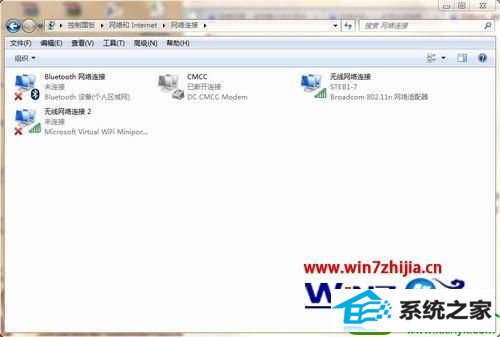
2、在“Bluetooth网络连接”的图标上点击右键,选择“属性”,在属性对话框中选择“Bluetooth”选项卡;

3、选择“Bluetooth 设置”;
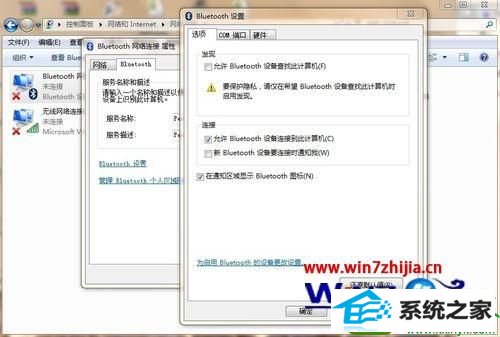
4、将“连接”中的“允许 Bluetooth 设备连接到此计算机(C)”前打钩,这样,鼠标关闭再打开之后,就可以自动连接到电脑了。
上面给大家介绍的就是关于win10系统下罗技M558鼠标无法自动连接的解决方法,有遇到一样情况的用户们可以采取上面的方法步骤来进行解决吧。
系统下载推荐
系统教程推荐